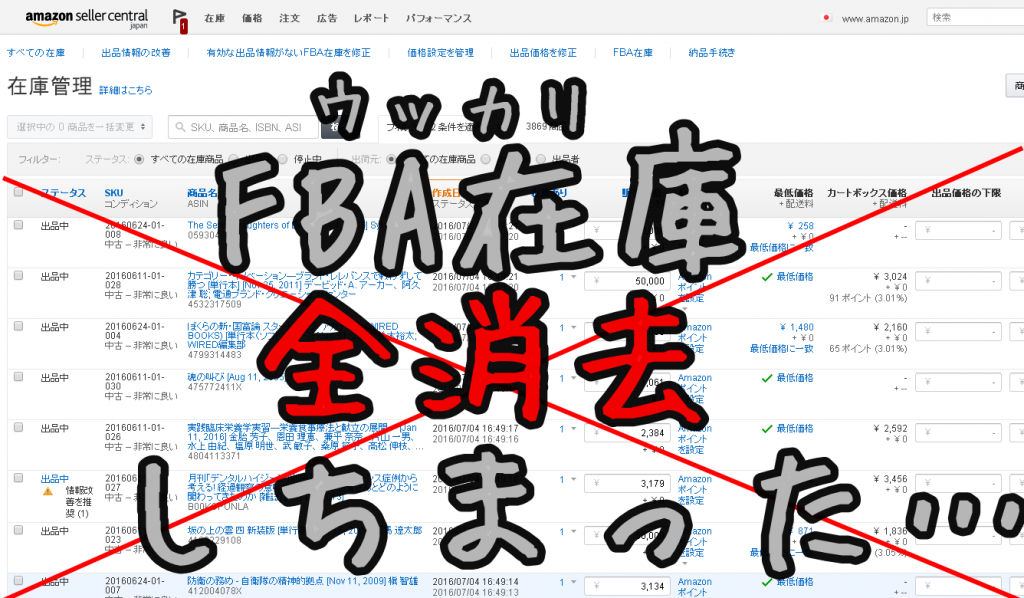
Amazon使ってせどりを長くやってると、要らない商品登録溜まってきますよね。
僕は中古メインなんで特に顕著に溜まってきます。
で、実際のとこタメ放題でもそれほど支障はないと思うんですが、
今回はその不要な商品登録削除の方法を解説しておきます。
というのも、僕は価格改定はリモートデスクトップ+せど楽を使って、完全ノータッチにしてるんですが、
最近どうも動作が重いのですよ。
重いと言うかサーバーが固まるのでマメに再起動してやらないと、価格改定がフリーズするのです。
全然ノータッチじゃねぇ。
※リモートデスクトップはこの記事参照。
サーバー側に問い合わせると障害は出ていないとのことで、
もうちょい大きい容量に変えたら?という提案。
料金上がるのは構わないんだけど、ソフトの移行がメンドイよな~と思うので、
とりあえず少しでも動作軽くして様子見るか~ってなことで、
最近在庫登録の整理してなかったな~と思い出したのです。
で在庫一覧を見てみると、
- 全商品数:24,423件
- 出品中:3,772件
これだけ溜まってれば、動作も重くなるのか?
と改善することに期待しつつ、どうせだから解説動画撮っておくか~と言うのが事の流れです。
ちなみに、久々にやったら誤操作で140件くらい登録消しちまいました^^;
※その後の復旧手順も載せておきました。
Contents
FBA在庫の不要な登録削除
FBAの方はやることはシンプルです。
FBA在庫レポートをエクセルで開いて在庫無し分をリストアップして、
削除ファイル(出品ファイルI)を作って一括アップロードするだけです。
FBAオンリーの方はこれだけで完了です。
自己配送と兼用なら、FBA分はこの作業で完了です。
ちなみに動画中で出てきてる数式は、
=IF(A2<>””,”x”,””)
です。 コピペして使ってください。
自己配送分の在庫に関しては次を参考にしてください。
自己配送分の不要な登録削除手順
これは人によって、どこまで削除対象にするかが若干違いますが、
多分、僕の場合が一番ややこしいので、この通りやれば誰でもOKなはず。
というのも、僕はAmazonの納品書使ってないのですよ。
なんか店舗名長いとレイアウト崩れるし、確か金額も表示されなかったと思うので、
自分で作ったツールで納品書も印刷してます。
これだと、納品書のメッセージが自由自在で色々便利です。
で、商品情報(出品コメントとか)抽出するのに、出品詳細レポートからデータ抜いてるのです。
そんなわけで、自己配送分に関しては、
- まだ出荷してないもの
- 保留中になってて以後発送するかもしれないもの
に関してはデータを残しておかないと納品書がバグってしまうのです。
そんなわけで、僕の場合のデータ削除対象は、
在庫ゼロのもの - 発送待ち - 保留中
ということになります。
使ってるソフトで問題なければ、対象は在庫ゼロのものだけでOKなはずです。
というわけで手順解説。
手順説明
必要な準備レポートはこの3点。
- 出品詳細レポート
- 注文レポート
- 保留中の注文レポート
あとは動画の通りにテンプレートファイルを作ってアップロードするだけです。
動画中で使った数式(重複分の抽出)は
=IF(COUNTIF(A:A,A2)>1,”重複”,””)
コピペして使ってください。
ちょっとややこしいので、いつもメモ見ながらやってます。
↓これがそのメモ。
ここだけ注意!
これはとにかく注意しまくってください!
というのも見事に自分がこれやってFBA在庫全部削除しちゃいました^^;
というのも、
出品詳細レポートには自己配送もFBAもどっちのデータも入ってます。
で、FBA分は在庫数が表示されないので、ウッカリ消し忘れ(削除ファイル入で結果削除)
してしまうと、僕のようにFBA在庫全削除になります^^;
ま、すぐに復旧できるんですけど。
そんなわけで、FBA在庫もあるアカウントでしたら、
まずは出品詳細レポートで「AMAZON_JP」の分はリストから消してくださいね。
そんでFBA分に関しては前項の手順に沿って削除してください。
削除ファイルをアップロードしたあとの確認
作った削除ファイル(出品ファイルI)に問題なければ、アップロードして完了ですが、
慣れないと何かと不安だと思います。
そんなわけで、ちゃんと在庫無し分だけ削除されていくかは在庫管理画面の
- 出品中在庫数
- 全在庫数(もしくは停止中分)
をマメにチェックすれば間違いないか確認できますよ。
- 出品中在庫数→変化なし(ちょうど注文入った分は減りますが)
- 全在庫数(もしくは停止中分)→どんどん減っていく
こうなってれば問題なしだし、手順通りやってればOKなはずですよ。
誤って在庫データを消してしまったあとの復旧手順
いやいや、お恥ずかしい^^;
見事にFBA在庫を全削除してしまったのですよ。
というのも、元々は自己配送用とFBA用とアカウントを分けて運用してたんすよね。
なんだけど、最近FBA用だったアカウントは放置してて、
自己配送用で使ってた方にFBAも送ってたのです。
なので、ウッカリFBA在庫分無視して削除ファイル作ってしまって、
FBA在庫を全削除してしまったのです^^;
状況としてはこうです。
実際には商品はFBA倉庫にある。
けど、出品データが無い・・・。
でAmazonに電話して確認。
- 自動で返送されるってことは無い
- 出品データが無いから販売されない
- アップロードした分の取り消しは出来無い
そんなわけで、放っておくと一生Amazon倉庫に放置される宿命というわけです。
じゃ、どうしたら?と聞くと
もう一回出品データ登録してくれ、とのことです。
納品した時のSKUとASINの組み合わせが合っていれば、
在庫数は自動で反映されるから、
FBA在庫レポートから登録し直してみて~とのことです。
で、ここで1個問題が。
FBA在庫レポートには出品コメントが入ってないのです。
なので、出品詳細レポートを参照して、必要なデータを揃えて出品ファイル(I)を作ればOKです。
↓そのへんをやった作業手順です。手順というより作業風景ですね^^;無計画に撮ってます。
動画中で使った数式はこれです。
=VLOOKUP(A2,出品詳細レポの$C:$H,6,FALSE)
コピペして使ってください。
※レポートのファイル名は人によりますんで臨機応変にやってくださいね。
で、その結果、無事に在庫復活してくれました^^
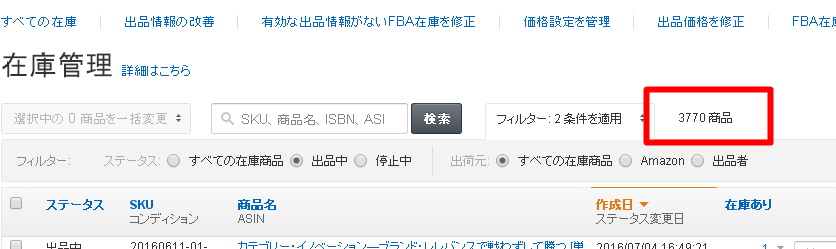
いや~ちょっぴりビビったよ^^;
不要在庫整理でこれだけ変わる
とりあえず、今回の作業でメインアカウントの方は全在庫:24,423→3,869までスリムになりました。
出品詳細レポートのファイルサイズで言うと、
18MB→2.82MB
までサイズダウンしました。
これでサーバー負荷軽くなってくれれば良いな~と思いつつ、
しばらく様子見ます。
ダメなら、せど楽動かすのに1Gサーバーじゃ足りないよってことですね~。











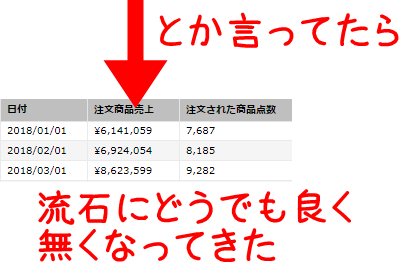
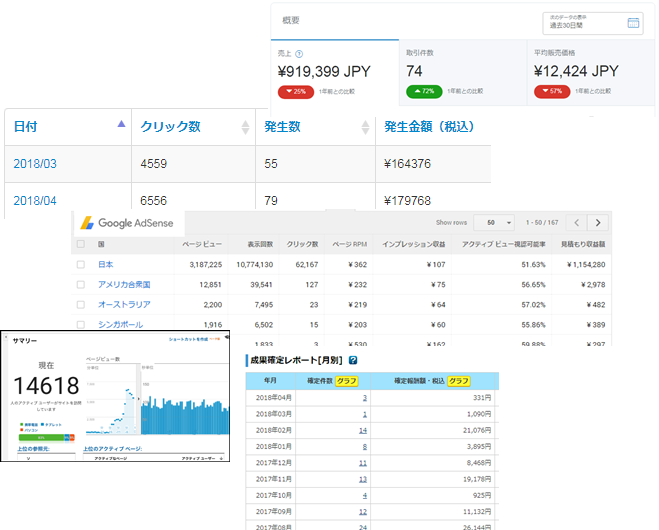












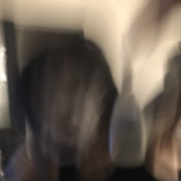









この記事へのコメントはありません。